Sony DCR-HC44E: Создание DVD (Прямой доступ для “Click to DVD”)
Создание DVD (Прямой доступ для “Click to DVD”): Sony DCR-HC44E
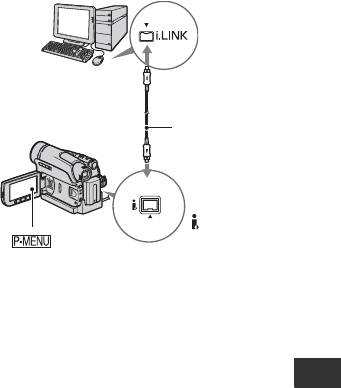
Создание DVD (Прямой доступ для “Click to
DVD”)
Используя кабель i.LINK, можно
переписать материалы с кассеты на
диск DVD с помощью компьютера
серии Sony VAIO*, на котором
установлена программа “Click to
К разъему
DVD Ver.1.2” (оригинальное
i.LINK
программное обеспечение Sony) или
более поздняя версия. Изображение
Кабель i.LINK
автоматически копируется и
(приобретается
записывается на диск DVD.
отдельно)
Ниже приведено описание того, как
DV
К
создать диск DVD на основе
интерфейсу
изображения, записанного на кассете.
DV
Информация о требованиях к системе
(i.LINK)
и оборудованию, а также о
программе “Click to DVD”
• Для этой операции можно
представлена на сайте по
использовать только кабель i.LINK.
следующему адресу URL:
Не допускается использование
кабеля USB.
– Европа
• Для моделей DCR-HC44E/HC46E/
http://www.vaio-link.com/
HC94E/HC96E:
–США
Не вставляйте и не извлекайте
Использование компьютера
http://ciscdb.sel.sony.com/perl/select-
кассету, пока видеокамера
p-n.pl
установлена на Handycam Station.
Это может привести к неправильной
– Азиатско-тихоокеанский регион
работе видеокамеры.
http://www.css.ap.sony.com/
* Обратите внимание, что требуется
– Корея
компьютер с дисководом DVD,
http://scs.sony.co.kr/
который поддерживает запись
–Тайвань
дисков DVD.
http://vaio-online.sony.com/tw/vaio/
–Китай
Первое использование
http://www.sonystyle.com.cn/vaio/
функции Прямой доступ для
– Таиланд
“Click to DVD”
http://www.sony.co.th/vaio/index.html
– Латинская Америка
Если видеокамера подсоединена к
http://www.sony-latin.com/vaio/info/
компьютеру, то с помощью функции
index.jsp
Прямой доступ для “Click to DVD”,
можно без труда создавать диски
DVD. Прежде чем использовать
функцию Прямой доступ для “Click to
DVD”, выполните описанные ниже
действия для запуска приложения
“Click to DVD Automatic Mode
Launcher”.
1 Включите компьютер.
2 Нажмите кнопку [Start], затем
выберите [All Programs].
RU
Продолжение ,
105
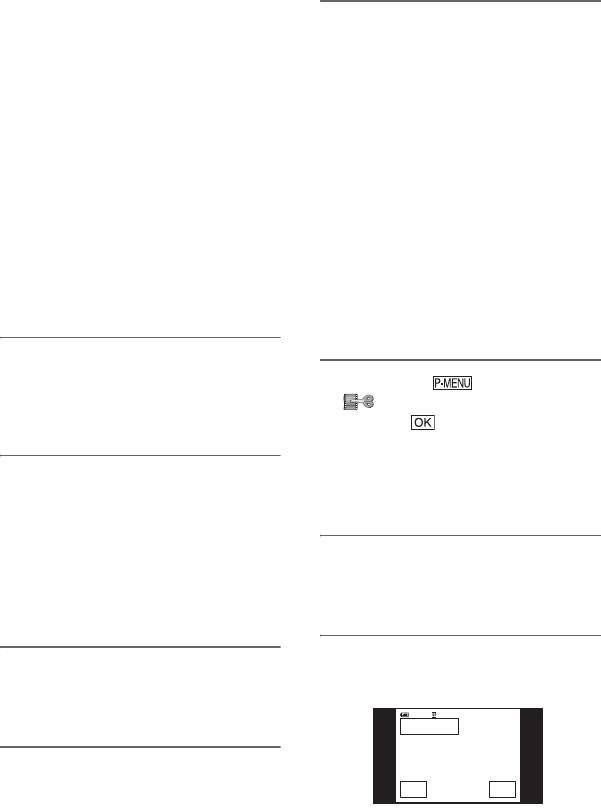
Создание DVD (Прямой доступ для “Click to DVD”) (продолжение)
3 В списке отображаемых программ
выберите [Click to DVD], затем
5 Подключите видеокамеру
щелкните по [Click to DVD
(DCR-HC36E) или устройство
Automatic Mode Launcher].
Handycam Station (DCR-HC44E/
Запустится приложение [Click to
HC46E/HC94E/HC96E) к
DVD Automatic Mode Launcher].
компьютеру с помощью кабеля
•После того, как приложение [Click
i.LINK (стр. 105).
to DVD Automatic Mode Launcher]
• При подсоединении видеокамеры к
будет запущено в первый раз, в
компьютеру убедитесь, что штекер
дальнейшем при включении
вставляется правильной стороной.
компьютера оно будет запускаться
Если штекер вставить с силой, его
автоматически.
можно повредить, а также это может
привести к неисправности
•Приложение [Click to DVD
видеокамеры.
Automatic Mode Launcher]
• Для получения подробной
устанавливается для каждого
информации о подключении см
отдельного пользователя Windows
“Руководство по началу работы” на
XP.
прилагаемом диске CD-ROM
(стр. 103).
1 Включите компьютер.
Закройте все работающие
6 Коснитесь t [MENU] t
приложения, использующие
(РЕД И ВОСПР) t [ЗАПИСЬ
соединение i.LINK.
DVD] t .
Запустится программа “Click to
DVD”, и на экране компьютера
2 Подготовьте источник питания
появятся необходимые
для видеокамеры.
инструкции.
Используйте прилагаемый
адаптер переменного тока в
качестве источника питания,
7 Установите записываемый
поскольку для создания диска
диск DVD в дисковод
DVD потребуется несколько
компьютера.
часов.
8 Нажмите кнопку [ВЫПОЛН.] на
3 Переместите переключатель
экране видеокамеры.
POWER вниз, чтобы загорелся
индикатор PLAY/EDIT.
60мин
0:00:00:00
ЗАПИСЬ DVD
ПУСК
СОЗДАТЬ DVD?
4 Вставьте кассету с записью в
ВЫ-
ПОЛН.
ОТМЕНА
видеокамеру.
Состояние процесса,
выполняемого на компьютере,
RU
106
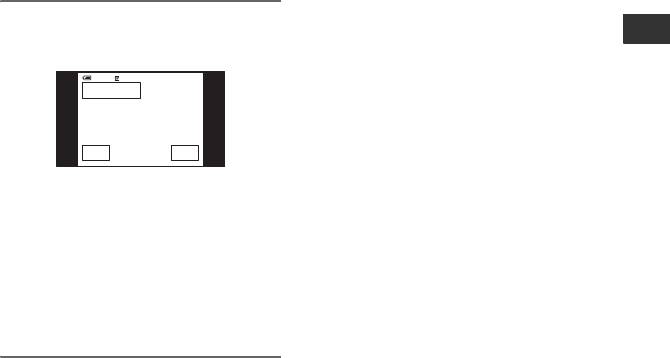
отображается на экране ЖКД
• Не отсоединяйте кабель i.LINK и не
видеокамеры.
устанавливайте переключатель POWER
в другое положение на видеокамере, пока
[ЗАХВАТ]: копирование
копирование изображения на компьютер
изображения, записанного на
не будет полностью завершено.
кассете, на компьютер.
• При отображении на экране
[ПРЕОБРАЗ-Е] или [ЗАПИСЬ], запись
[ПРЕОБРАЗ-Е]: преобразование
изображения уже завершена. Даже после
изображения в формат MPEG2.
отсоединения кабеля i.LINK и
[ЗАПИСЬ]: запись изображения
выключения камеры создание DVD на
на диск DVD.
компьютере будет продолжаться.
• Копирование изображения будет
• Если используется диск DVD-RW/
отменено в случае возникновения любого
+RW, на котором уже записаны
из нижеперечисленных обстоятельств.
какие-либо данные, на экране ЖКД
При этом создается диск DVD с данными,
видеокамеры отобразится сообщение
которые уже содержались на нем к
[Диск содержит запись. Удалить и
моменту отмены операции. Подробную
перезаписать?]. При нажатии [ВЫ-
информацию см. в файлах справки
ПОЛН.] имеющиеся на диске данные
программы “Click to DVD”.
будут удалены, а новые будут
записаны.
– Если на кассете имеется незаписанный
участок продолжительностью 10
секунд.
– Если на кассете имеются данные с
9 Нажмите [НЕТ] для завершения
датой записи, предшествующей дате
создания диска DVD.
записи последующих изображений.
Использование компьютера
– Если на одной кассете записаны
60мин
0:00:00:00
ЗАПИСЬ DVD
изображения как в обычном, так и в
ЗАВЕРШЕНО
Создать еще
широкоэкранном формате. (Только для
одну копию?
версий программы “Click to DVD”,
Откроется
лоток.
предшествующих Ver.2.2).
ДА НЕТ
• [ЗАПИСЬ DVD] невозможно
использовать в следующих случаях:
– при воспроизведении кассеты;
Автоматически откроется лоток
– При записи изображений на “Memory
для дисков. Чтобы создать
Stick Duo”.
следующий диск DVD с тем же
– в случае запуска программы “Click to
содержимым, нажмите [ДА].
DVD” с компьютера.
Лоток для дисков откроется.
– Для модели DCR-HC96E:
Установите в дисковод новый
Если для [ВЫХОД A/V t DV] в меню
записываемый диск DVD. Затем
видеокамеры задано значение [ВКЛ].
повторите действия пунктов 8 и 9.
Отмена операции
Нажмите кнопку [ОТМЕНА] на
экране ЖКД видеокамеры.
• Невозможно отменить операцию после
отображения индикации [Выполняется
закрытие диска DVD.] на экране ЖКД
видеокамеры.
RU
107
Оглавление
- Läs detta först
- Innehållsförteckning
- Steg 1: Kontrollera att du har alla tillbehör
- Steg 2: Ladda batteriet
- Steg 3: Slå på strömmen och håll videokameran med ett stadigt grepp
- Steg 4: Ställ in LCD-panelen och sökaren
- Steg 5: Använd pekskärmen
- Steg 6: Ställ in datum och tid
- Steg 7: Installera ett band eller ett ”Memory Stick Duo”
- Steg 8: Välja proportioner (16:9 eller 4:3) för inspelningen (DCR-HC44E/HC46E/HC94E/HC96E)
- Enkel inspelning/uppspelning (Easy Handycam)
- Spela in
- Uppspelning
- Funktioner för inspelning/uppspelning m.m.
- Indikatorer som visas under inspelning/ uppspelning
- Söka efter startpunkten
- Fjärrkontroll
- Visa filmen på en TV
- Använda menyalternativen
- Menyalternativ
- CAMERA SET-meny
- MEMORY SET-meny
- PICT.APPLI.-meny
- EDIT/PLAY-meny
- STANDARD SET- meny
- TIME/LANGU.- Egna inställningar för meny den personliga menyn
- Kopiering till videobandspelare/DVD-enhet etc.
- Spela in bilder från en TV eller videobandspelare etc. (DCR-HC36E/HC46E/HC96E)
- Kopiera bilder från ett band till ett ”Memory Stick Duo”
- Lägga till ljud på ett inspelat band
- Radera inspelade bilder från ”Memory
- Markera bilder på ”Memory Stick Duo” med specifik information
- Skriva ut inspelade bilder (PictBridge-kompatibel
- Kontakter för anslutning av externa enheter
- Innan du använder ”Förenklad guide” på din dator
- Installera programvaran och ”Förenklad guide” på en dator
- Se ”Förenklad guide”
- Skapa en DVD-skiva (Direktåtkomst av ”Click to DVD”)
- Ansluta en analog videobandspelare till datorn via videokameran (funktion för signalkonvertering) (DCR-HC96E)
- Felsökning
- Varningsindikatorer och meddelanden
- Använda videokameran utomlands
- Användbara kassettband
- Om ”Memory Stick”
- Om ”InfoLITHIUM”-batteriet
- Om i.LINK
- Underhåll och försiktighetsåtgärder
- Specifikationer
- Index
- Прочтите перед началом работы
- Содержание
- Шаг 1: Проверка прилагаемых деталей
- Шаг 2: Зарядка батарейного блока
- Шаг 3: Включение питания и удерживание видеокамеры
- Шаг 4: Регулировка панели ЖКД и видоискателя
- Шаг 5: Использование сенсорной панели
- Шаг 6: Установка даты и времени
- Шаг 7: Установка кассеты или “Memory Stick Duo”
- Шаг 8: Выбор форматного соотношения (16:9 или 4:3) для записи изображения (DCR- HC44E/HC46E/HC94E/HC96E)
- Простая запись/воспроизведение (Easy Handycam)
- Запись
- Воспроизведение
- Функции, используемые для записи/ воспроизведения и т.д.
- Индикаторы, отображаемые во время записи/воспроизведения
- Поиск начала записи
- Пульт дистанционного управления
- Воспроизведение изображения на экране ТВ
- Использование элементов меню
- Пункты
- Meню УСТ КАМЕРЫ
- Meню УСТ ПАМЯТИ
- Meню ПРИЛ.ИЗОБР.
- Meню РЕД И ВОСПР
- Meню СТАНД НАБОР
- Meню ВРЕМЯ/ Настройка LANGU. персонального меню
- Перезапись на видеомагнитофон/DVD- устройство и т.д.
- Запись изображений с телевизора или видеомагнитофона и т.п. (DCR-HC36E/HC46E/ HC96E)
- Дублирование
- Перезапись звука на записанную кассету
- Удаление Создание на записанных “Memory Stick Duo” изображений с изображений с “Memory Stick Duo” определенной информацией
- Печать записанных изображений
- Использование разъемов для подключения внешних устройств
- Прежде чем ознакомиться с “Руководство по началу работы” на компьютере
- Установка на компьютер программного обеспечения и “Руководство по началу работы”
- Просмотр “Руководство по началу работы”
- Создание DVD (Прямой доступ для “Click to DVD”)
- Подключение аналогового видеомагнитофона к компьютеру через данную видеокамеру (функция преобразования сигнала) (DCR-HC96E)
- Поиск и устранение неисправностей
- Предупреждающие индикаторы и сообщения
- Использование видеокамеры за границей
- Используемые кассеты
- О картах памяти “Memory Stick”
- О батарейном блоке
- О стандарте i.LINK
- Уход и меры предосторожности
- Технические характеристики
- Указатель


